Salah satu tantangan terbesar selama pascaproduksi adalah ketika trek audio dan video tidak sinkron. Dalam Adobe Premiere Pro, masalah ini menjadi penting ketika bekerja dengan beberapa klip atau rekaman audio berbeda yang tidak sinkron dengan video secara akurat.
Untungnya, ada kabar baik di sini: jika Anda memahami cara menyinkronkan audio dan video di Premiere Dengan benar, Anda akan menghemat waktu dan tenaga serta menjamin proyek Anda akan terlihat dan terdengar profesional, dari metode manual dan otomatis dalam program hingga kiat dan langkah berguna untuk memperbaiki masalah sinkronisasi paling persisten yang mungkin dihadapi seseorang.
- Bagian 1: Pelajari Cara Menyinkronkan Audio dan Video di Premiere dengan Metode Gabungkan Klip
- Bagian 2: Gunakan Sinkronisasi di Premiere untuk Menyinkronkan Audio dan Video
- Bagian 3: Cara Menyinkronkan Audio dan Video Secara Manual di Premiere
- Bagian 4: Alternatif Premiere Terbaik untuk Menyinkronkan Audio dan Video
Bagian 1: Pelajari Cara Menyinkronkan Audio dan Video di Premiere dengan Metode Gabungkan Klip
Gabungkan Klip memungkinkan seseorang untuk menggabungkan klip video dengan klip audio menjadi klip gabungan yang secara otomatis akan sinkron dengan dua bagian penyusunnya. Ada beberapa hal yang umum, seperti gelombang audio saat audio eksternal disinkronkan dengan audio bawaan video, atau mungkin menyinkronkan video berdasarkan kode waktu atau terkadang bahkan dengan titik penanda yang ditetapkan dari keduanya. Dengan demikian, ini memungkinkan video yang diinginkan untuk disinkronkan dengan audio eksternal tanpa melakukannya secara manual di seluruh video. Ketahui cara menyinkronkan audio dan video di Premiere Pro menggunakan metode pertama ini;
Langkah 1Pergi ke Peralatan > Proyek jendela, tempat Anda akan menemukan video dan audio yang ingin Anda gabungkan. Untuk menggabungkan klip yang dipilih, klik kanan pada klip tersebut dan pilih gabungkan klip. Jika Anda suka, Anda dapat mengganti nama klip gabungan yang baru.
Langkah 2Di dalam Gabungkan Klip kotak dialog, pilih Saluran Lacak berdasarkan jumlah masukan Anda, biasanya 1. Hapus centang pada kotak centang Hapus Audio dari Klip AV sehingga semua audio kamera dihapus dan audio eksternal digunakan. Sekarang, Anda dapat memilih Oke untuk membuat klip baru, dan secara bersamaan, klip tersebut akan terbuka di pemutar yang berbeda.
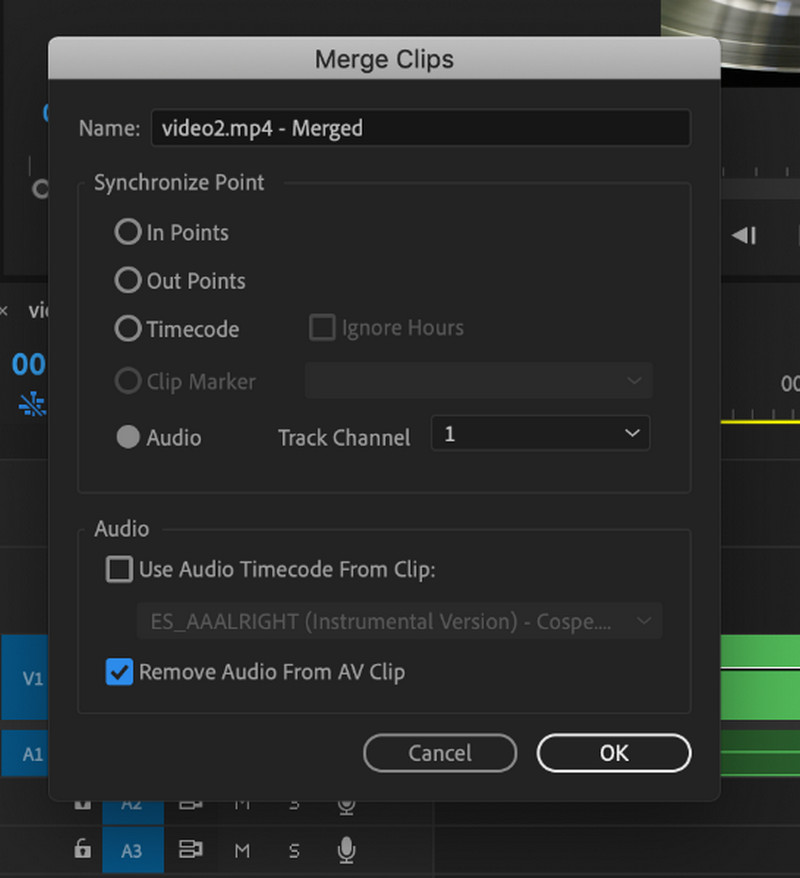
Langkah 3Pilih klip yang baru digabungkan dengan bantuan timeline Anda di panel Proyek. Dan klik opsi modifikasi. Subtipenya adalah Saluran Audio. Kurangi jumlah Klip Audio dari 2 menjadi 1, pastikan hanya satu saluran yang dipilih. Klik Oke untuk menyimpan.
Langkah 4Seret klip yang digabungkan ke dalam timeline dari panel proyek yang ditawarkan di layar. Pada tahap ini, Anda dapat mengubah, menghapus, dan memotongnya seperti yang Anda lakukan saat menangani media lain.
Bagian 2: Gunakan Sinkronisasi di Premiere untuk Menyinkronkan Audio dan Video
Sinkronisasi dalam Adobe Premiere Pro adalah teknik sinkronisasi klip ke dalam urutan yang terutama cocok dengan audio tanpa membuat klip baru. Ini sangat berguna dengan rekaman mikrofon eksternal untuk video ucapan-ke-suara-yang tidak benar-benar terkait dengan audio dan video yang cocok dengan bingkai utama tetapi memerlukan segmen klip yang sangat cocok. Berikut adalah panduan yang dioptimalkan untuk sinkronisasi audio dan video Premiere Pro dalam memanfaatkan fitur ini:
Langkah 1Untuk bekerja dengan beberapa file video atau audio, seret video dan file audio pada jendela timeline tetapi pada trek yang berbeda. Pastikan video dan audio eksternal berada pada dua trek, dengan audio referensi yang dapat dibedakan.
Langkah 2Pastikan video dan audio yang ingin dikunci telah dipilih. Pilih bagian data yang diperlukan, klik kanan, lalu pilih Sinkronisasi dari daftar drop-down.
Langkah 3pada Sinkronkan Klip jendela, pilih audio untuk mencocokkan awal penanda biru dengan bentuk gelombang klip yang sesuai. Pilih trek dengan audio referensi dan tekan Oke untuk menyelaraskan klip.
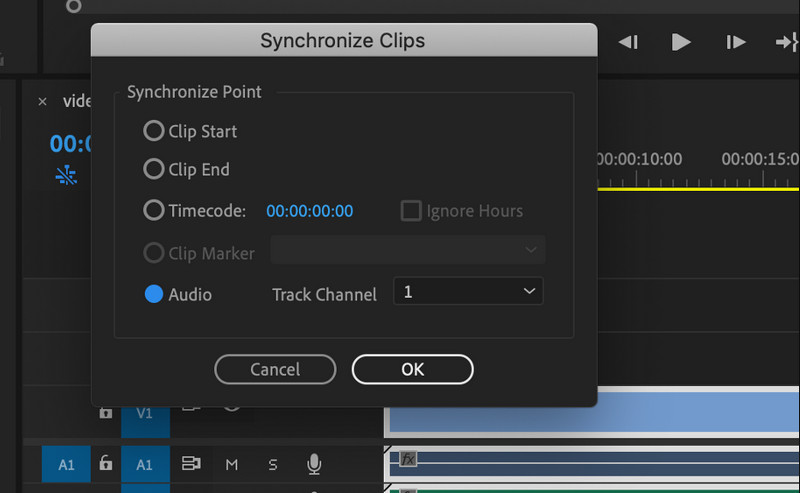
Langkah 4Setelah Anda selesai merekam, ulangi klip beberapa kali dan pastikan sinkronisasinya sempurna. Jika sinkronisasi sudah benar, klik klip AV dan pilih putuskan tautan untuk menghapus video dari trek audio referensinya. Jika tidak perlu lagi didengar dalam video, sorot bagian sinkronisasi dan klik kanan Tautan pada video dan audio.
Bagian 3: Cara Menyinkronkan Audio dan Video Secara Manual di Premiere
Jika versi otomatis tidak berfungsi dengan baik, kami sarankan Anda melakukannya secara manual. Berikut langkah-langkah tentang cara Adobe Premiere Pro menyinkronkan audio dan video;
Langkah 1Letakkan video di timeline dan impor lagi kedua klip suara agar masing-masing trek memiliki satu klip suara.
Langkah 2Telusuri saluran audio untuk kedua berkas; berhenti dan cari suara tertentu, seperti tepukan, yang memberikan puncak pada layar. Sinkronkan kedua klip dan tandai titik dengan memilih keduanya dan menekan M.
Langkah 3Cobalah untuk menempatkan kedua klip pada titik yang ditentukan oleh penanda sinkronisasi pada garis waktu. Tinjau klip untuk memastikan Anda memiliki audio yang benar saat video diputar.
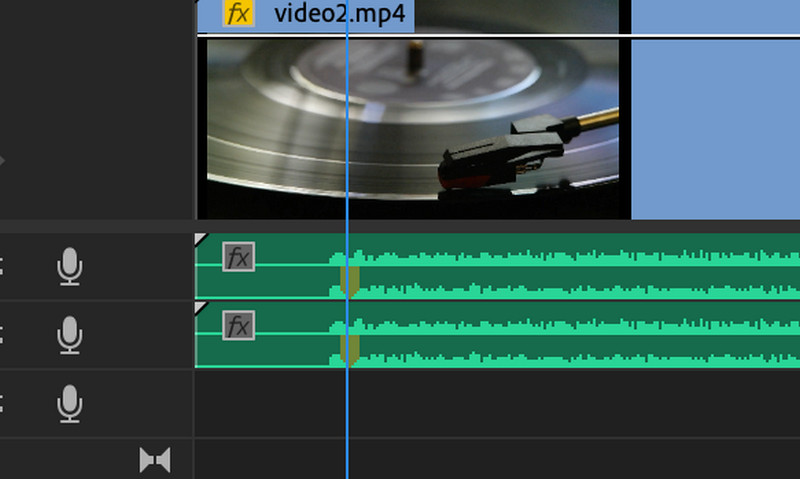
Langkah 4Setelah sinkronisasi, masuk ke Hapus tautan opsi di menu klik kanan dan hapus tautan klip AV ke audio referensi. Selanjutnya, hapus audio referensi, pilih video dan klip audio masing-masing secara berdampingan, dan klik kanan pada klip di timeline untuk menautkannya. Jika Anda mencoba menambahkan MKV karena itu adalah file yang ingin Anda sinkronkan, dan terus muncul MKV tidak didukung di Premiere Pro, Anda perlu memecahkan masalah alat tersebut.
Bagian 4: Alternatif Premiere Terbaik untuk Menyinkronkan Audio dan Video
Seperti yang Anda lihat, Premiere Pro menyinkronkan audio ke video dan menawarkan tiga metode, jadi menggunakannya tentu saja merupakan keuntungan besar. Dengan demikian, produk ini harganya mahal, sehingga banyak pengguna mencari alternatif untuk mengatasi masalah audio dan video yang tidak sinkron. Dengan Pengonversi Video AVAide, masalah sinkronisasi dapat diselesaikan dengan biaya yang jauh lebih murah tetapi dengan hasil yang sama seperti Premiere Pro. Selain itu, jika Anda seorang pemula yang tidak ingin masuk ke dalam kerumitan alat Adobe, maka gunakan langkah-langkah yang telah kami sebutkan di bawah ini;
Langkah 1Dapatkan aplikasi tersebut di Windows atau Mac Anda dengan memilih tombol unduh yang sesuai di sini. Kemudian, instal program tersebut ke sistem Anda dan jalankan dengan mengekliknya dua kali atau Mulai Sekarang.

UNDUH GRATIS Untuk Windows 7 atau lebih baru
 Unduh Aman
Unduh Aman
UNDUH GRATIS Untuk Mac OS X 10.13 atau lebih baru
 Unduh Aman
Unduh AmanLangkah 2Setelah itu pergi ke Alat Lainnya dan klik Audio dari opsi yang muncul untuk membuka aplikasi Sinkronisasi Audio fitur.

Langkah 3Selanjutnya, klik + tombol untuk mengimpor file yang tidak disinkronkan dari folder file yang muncul di layar Anda. Kemudian, klik tombol tersebut dan Membuka.

Langkah 4Seret tombol penggeser ke kiri atau kanan untuk menyesuaikan penundaan audio dan membuatnya cocok dengan video.

Langkah 5Jika Anda puas dengan hasilnya, klik Ekspor untuk menyimpan audio dan video tetap yang tidak sinkron.
Sinkronisasi audio dan video di Premiere dapat dilakukan dengan bantuan tutorial yang telah kami sebutkan di sini. Jika Anda merasa langkah-langkahnya bisa lebih jelas, kami sarankan Anda menggunakan alternatif untuk menyinkronkan video dan audio Anda, tetapi hasilnya tetap menakjubkan.
Kotak peralatan video lengkap Anda yang mendukung 350+ format untuk konversi dalam kualitas lossless.
Edit Video




